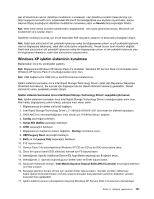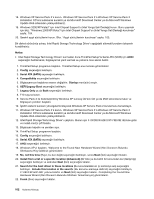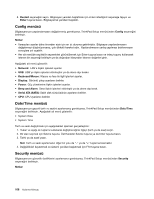Lenovo ThinkPad Edge E125 (Turkish) User Guide - Page 119
Windows XP işletim sisteminin kurulması
 |
View all Lenovo ThinkPad Edge E125 manuals
Add to My Manuals
Save this manual to your list of manuals |
Page 119 highlights
Her alt klasörünün adı bir düzeltme modülünün numarasıdır. Her düzeltme modülü hakkında bilgi için http://support.microsoft.com/ adresindeki Microsoft Knowledge Base ana sayfasını ziyaret edin, arama alanına ihtiyaç duyduğunuz düzeltme modülünün numarasını yazın ve Search (Ara) seçeneğini tıklatın. Not: Web sitesi adresi önceden bildirilmeden değiştirilebilir. Ana sayfa görüntülenmezse, Microsoft üst sayfasından ana sayfayı arayın. Düzeltme modülünü kurmak için bir alt klasördeki EXE dosyasını çalıştırın ve ekrandaki yönergeleri izleyin. Not: Sabit disk sürücüsünü tek çekirdekli işlemciye sahip bir bilgisayardan çıkarır ve çift çekirdekli işlemcisi olan bir bilgisayara takarsanız, sabit disk sürücüsüne erişebilirsiniz. Ancak bunun tersi mümkün değildir. Sabit disk sürücüsünü çift çekirdekli işlemciye sahip bir bilgisayardan çıkarır ve tek çekirdekli işlemcisi olan bir bilgisayara takarsanız, sabit disk sürücüsüne erişemezsiniz. Windows XP işletim sisteminin kurulması Başlamadan önce bu yönergeleri yazdırın. Not: Bilgisayarınız Windows XP Service Pack 3'ü destekler. Windows XP Service Pack 3'ü kurmadan önce Windows XP Service Pack 2'yi kurduğunuzdan emin olun. Not: USB bağlacına bir USB CD ya da DVD sürücüsü takabilirsiniz. İşletim sistemini kurmadan önce Intel Rapid Storage Technology Driver'ı (Intel Hızlı Depolama Teknolojisi Sürücüsü) kurmalısınız. Bu kurmak için bilgisayarınıza bir disket sürücüsü takmanız gerekebilir. Disket sürücünüz varsa, aşağıdaki yordamı izleyin. İşletim sistemini kurmadan önce Intel Rapid Storage Technology Driver'ı aşağıdaki gibi kurun: Not: İşletim sistemini kurmadan önce Intel Rapid Storage Technology Driver'ı kurduğunuzdan emin olun. Aksi halde, bilgisayarınız yanıt vermez; yalnızca mavi ekran belirir. 1. Bilgisayarınıza bir disket sürücüsü bağlayın. 2. Intel Rapid Storage Technology Driver'ı, C:\SWTOOLS\DRIVERS\IRST dizininden bir diskete kopyalayın. 3. SATA AHCI'nin etkinleştirildiğinden emin olmak için ThinkPad Setup'ı başlatın. 4. Config seçeneğini belirleyin. 5. Serial ATA (SATA) seçeneğini belirleyin. 6. AHCI seçeneğini belirleyin. 7. Bilgisayarınızın başlatma sırasını değiştirin. Startup menüsünü seçin. 8. UEFI/Legacy Boot seçeneğini belirleyin. 9. Both ya da Legacy Only seçeneğini belirleyin. 10. F10 tuşuna basın. 11. Service Pack 2 ile bütünleştirilmiş Windows XP CD'sini CD ya da DVD sürücüsüne takın. 12. Önce bir üçüncü taraf SCSI sürücüsü kurmak için F6 tuşuna basın. 13. İstendiğinde, Specify Additional Device (Ek Aygıt Belirt) seçeneği için S öğesini seçin. 14. İstendiğinde, 2. adımda oluşturduğunuz disketi takın ve Enter tuşuna basın. 15. Sürücüler listesinde ilerleyin. Intel Mobile Express Chipset SATA AHCI Controller seçeneğini belirleyin ve Enter'a basın. 16. Kuruluşa işlemine devam etmek için yeniden Enter tuşuna basın. Sonraki yeniden yüklemeye kadar disketi sürücüde bırakın; kuruluş sırasına dosyalar kopyalanırken yazılımın disketten yeniden kopyalanması gerekebilir. 17. İşletim sistemi kurulum yönergelerini izleyerek Windows XP Service Pack 2 kurulumunu tamamlayın. Bölüm 8. Gelişmiş yapılandırma 101